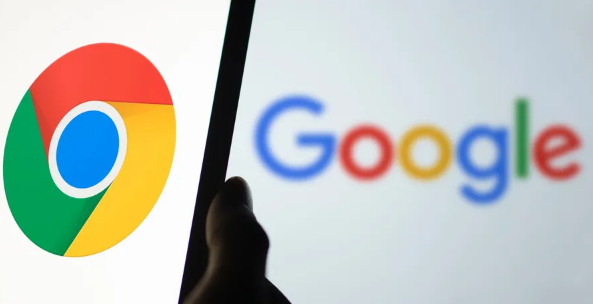如何在谷歌浏览器中管理网页通知
时间:2025-04-03
来源:谷歌Chrome官网
详情介绍
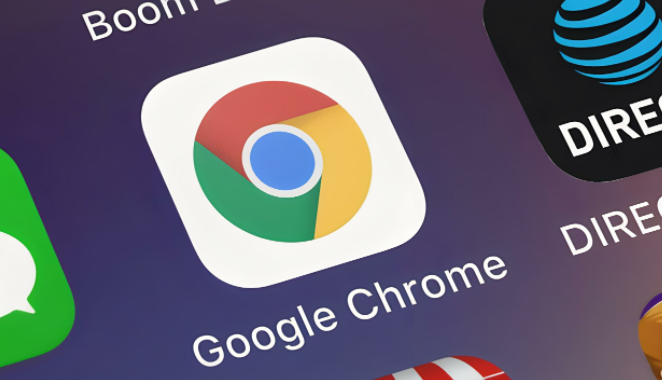
一、查看当前网页通知设置情况
1. 打开谷歌浏览器:双击桌面上的谷歌浏览器图标,启动浏览器。
2. 进入设置页面:点击浏览器右上角的三个点(菜单按钮),在下拉菜单中选择“设置”选项,进入浏览器的设置页面。
3. 找到隐私和安全设置:在设置页面左侧的导航栏中,点击“隐私和安全”,展开相关设置选项。
4. 查看网站设置:在“隐私和安全”下,找到并点击“网站设置”,这里可以查看关于网页通知的整体设置情况以及各个网站的单独通知权限设置。
二、更改单个网站的网页通知权限
1. 确定要设置的网站:如果您知道某个特定网站的通知设置需要调整,可以直接在地址栏输入该网站的网址,然后按照上述步骤进入网站设置页面;如果是从已保存的书签或历史记录中进入,也可以在相应的位置找到该网站链接后进行操作。
2. 修改通知权限:在网站设置页面中,找到“通知”这一项,点击右侧的下拉菜单,会出现“允许”“禁止”“询问(默认)”等选项。如果希望该网站始终发送通知,可以选择“允许”;若不想接收该网站的通知,则选择“禁止”;选择“询问(默认)”则表示每次该网站请求发送通知时,浏览器都会弹出提示框让您决定是否允许。
三、统一管理所有网站的网页通知权限
1. 返回网站设置总览:在完成单个网站的设置后,可以点击浏览器设置页面左上角的“返回”按钮,回到“网站设置”的总览页面。
2. 全局设置:在这里,您可以对所有的网站的网页通知权限进行统一管理。同样通过点击“通知”右侧的下拉菜单,选择适合您的全局设置选项,如全部“允许”“禁止”或“询问(默认)”。不过需要注意的是,全局设置可能会影响您对所有网站的个性化通知管理,所以要根据实际需求谨慎选择。
四、处理通知请求弹窗
1. 当有网站请求发送通知时:如果您之前将某个网站的通知权限设置为“询问(默认)”,那么当该网站首次尝试向您发送通知时,浏览器会弹出一个通知请求弹窗。
2. 选择操作:在这个弹窗中,您可以清晰地看到请求发送通知的网站名称以及相关的提示信息。如果想要允许该网站发送通知,就点击“允许”按钮;如果不想接收来自此网站的通知,则点击“阻止”按钮。之后,该网站的通知权限就会按照您的选择进行相应的设置。
通过以上这些步骤,您就可以轻松地在谷歌浏览器中管理网页通知了。无论是针对单个网站还是所有网站进行统一设置,都能帮助您更好地掌控浏览器的通知功能,避免不必要的打扰,让浏览过程更加专注和愉快。希望这篇文章能够帮助到您,如果您在使用过程中还有其他问题,欢迎随时向我们提问。
继续阅读